怎么看显示器的尺寸 win10显示器尺寸查看方法
更新时间:2024-04-07 11:08:31作者:yang
在使用电脑的过程中,显示器的尺寸是一个很重要的参数,尤其是在Win10系统中,显示器尺寸的大小会直接影响到用户的视觉体验和操作效果。如何准确地查看显示器的尺寸呢?在Win10系统中,通过简单的操作就可以轻松地查看显示器的尺寸信息。下面就让我们一起来了解一下Win10系统中如何查看显示器的尺寸吧。
具体方法:
1.开始右键点设置。
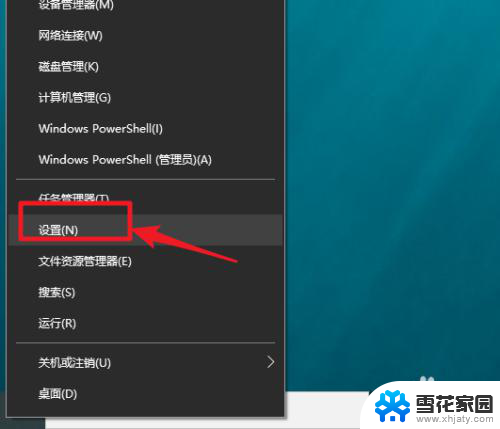
2.点系统。

3.点显示。
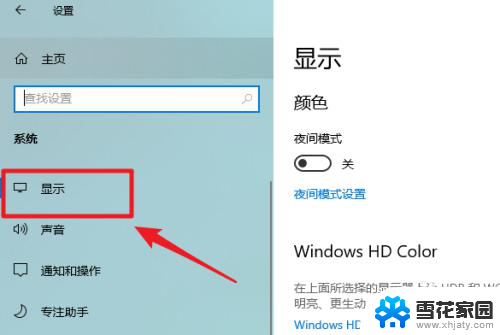
4.点高级显示设置。
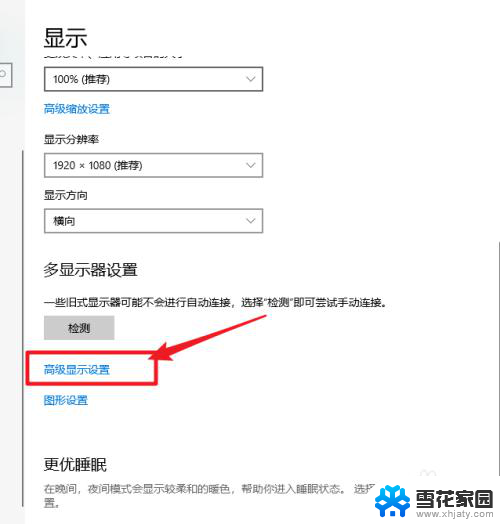
5.查看到显示器型号。
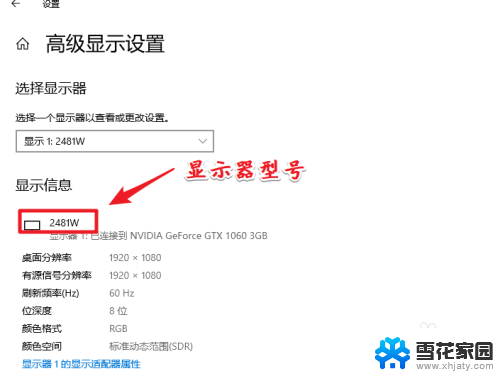
6.打开百度搜索显示器型号即可查询到显示器的尺寸了。

7.总结:这种方法的关键在于获取显示器的型号,其方便之处在于通过软件来查看到尺寸信息。实际中显示器的型号,一般在显示器的电源适配器上会有标明,如果方便可以直接查年。
以上就是关于如何选择显示器尺寸的全部内容,如果有遇到相同情况的用户,可以按照小编的方法来解决。
怎么看显示器的尺寸 win10显示器尺寸查看方法相关教程
-
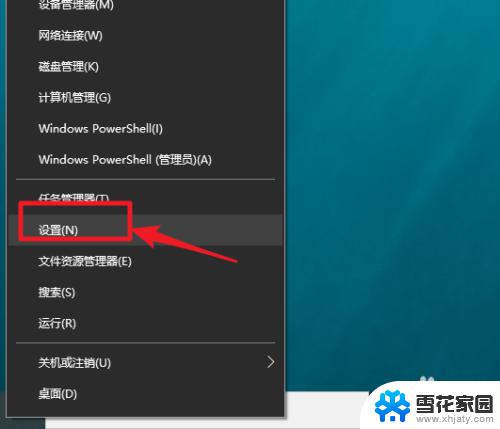 怎么查看自己显示器尺寸 win10显示器尺寸查看方法
怎么查看自己显示器尺寸 win10显示器尺寸查看方法2023-10-31
-
 怎么看台式电脑显示器多大尺寸 win10显示器尺寸如何查看
怎么看台式电脑显示器多大尺寸 win10显示器尺寸如何查看2024-01-14
-
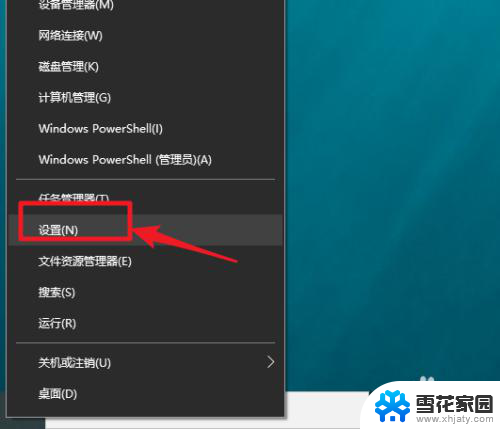 显示器尺寸在哪里看 win10如何查看显示器尺寸信息
显示器尺寸在哪里看 win10如何查看显示器尺寸信息2024-02-24
-
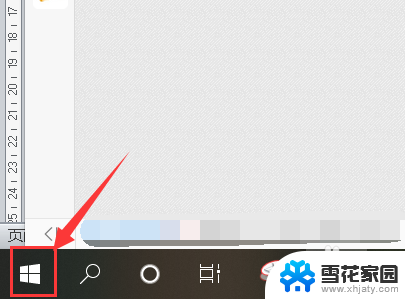 如何看电脑显示器的尺寸 windows10系统如何查看电脑屏幕尺寸大小
如何看电脑显示器的尺寸 windows10系统如何查看电脑屏幕尺寸大小2024-02-23
- 如何查看屏幕尺寸 如何在Windows10系统中查看电脑屏幕尺寸
- 怎么查看自己显卡的显存 Win10显示适配器显存大小怎么查看
- 怎样查看电脑显示器型号 Win10如何查看显示器型号
- 电脑显示器在哪看 win10系统如何查看显示器驱动
- windows10照片查看器显示内存不足怎么办 windows照片无法显示图片内存不足解决方法
- 电脑怎么查看处理器 Win10怎么查看电脑的处理器型号
- 台式电脑屏幕暗怎么办 win10系统屏幕亮度调节故障
- 电脑上怎么改时间 win10系统怎样更改电脑的日期和时间
- 笔记本电脑如何合上后不关闭屏幕 win10合上笔记本不关闭屏幕设置方法
- microsoft账户怎么彻底注销 win10如何切换microsoft账户登录
- 怎么取消桌面壁纸 Win10如何关闭桌面背景动态效果
- 电脑为什么按w会弹出东西 Win10按w弹出INK工作区如何关闭
win10系统教程推荐
- 1 电脑上怎么改时间 win10系统怎样更改电脑的日期和时间
- 2 笔记本电脑如何合上后不关闭屏幕 win10合上笔记本不关闭屏幕设置方法
- 3 电脑的激活日期怎么查 怎样查看win10系统激活的具体时间
- 4 win10关机按钮消失 win10系统电脑如何找回关机键
- 5 windows10关闭激活 如何取消已激活的win10系统
- 6 mp4做动态壁纸 Win10如何将视频设置为桌面壁纸
- 7 电脑显示屏刷新率怎么改 Windows10屏幕刷新率如何设置
- 8 电脑怎样隐藏任务栏 Win10任务栏如何隐藏
- 9 什么样的配置装win10 Win10最低配置要求
- 10 电脑更新不了win10系统 Windows 10 更新卡住不动怎么办